Jyllinge Sejlklub Kajakafdelingen
|
|
|
- Maria Berg
- 8 år siden
- Visninger:
Transkript
1 Jyllinge Sejlklub Kajakafdelingen Vejledning Version april 2016
2 Indholdsfortegnelse 1. Introduktion Hvorfor rokort.dk? Web Adgang Ret din brugerprofil Forsiden Ture Ny tur på vandet Hurtigopret tur Afslutning af tur Se afsluttede ture Medlemmer Oversigt Rokort Vedligehold profil Send s Både Oversigt Rokort Reservationer Skader Meddelelser Aktiviteter Jyllinge Sejlklub Rokort vejledning Side 2 af 43
3 2.8. Statistik Roprotokol Roerstatistik Bådstatistik Roede kilometer pr. måned Roede kilometer i alt Roede kilometer pr. sæson App Adgang Hent appen til din smartphone Log på Start ny tur Vælg båd Vælg rute og antaget afstand Start Afslut tur Q/A Båd er ude at sejle allerede Du har ikke fået afsluttet tidligere tur Rokort Tracker svarer ikke Endomondo Jyllinge Sejlklub Rokort vejledning Side 3 af 43
4 1. Introduktion Som tidligere annonceret på Kajakafdelingens årsmøde 2016 vil vi overgå til elektronisk håndtering af rokort fra sæsonstart/standerhejsning Fremover skal du benytte pc eller app på smartphone for at registrere dine kajakture, hvilken kajak du benytter og antal kilometre roet m.v. Rokort.dk anvendes til at få overblik over hvem der er på vandet, registrering af kajakture, kommunikation mellem medlemmer, håndtering af roaftaler og meget mere. Rokort.dk er skabt i samarbejde med danske kano-, kajak og roklubber. Programmet anvendes i dag af flere tusinde roere overalt i Danmark. Under udvikling af programmet er der lagt vægt på, at det skal være nemt at bruge. De fleste bliver fortrolige med brugen af programmet efter få minutter ved blot at prøve sig frem. Programmet er webbaseret og kræver således ingen installation af software. Der er understøttelse af mobile enheder. Se eventuelt video om Rokort.dk her: Hvorfor rokort.dk? Med rokort.dk spares der ikke kun tid når der skal laves medlems- og bådstatistik ved afslutningen af en sæson. Programmet giver medlemmer og klubben et overblik som altid er opdateret. Hvor langt har hvert medlem roet? Hvordan er hvert medlem placeret i forhold til andre? Hvor meget er der roet alt i alt? Hvor langt er der roet i hver båd? Hvilke både bliver flittigt brugt, og hvilke bliver ikke brugt? Jyllinge Sejlklub Rokort vejledning Side 4 af 43
5 Overblik Se roere på vandet Læs og skriv meddelelser Planlæg aktiviteter Se roer top-10 Hurtig registrering af ny tur Hurtig afslutning af tur Roture Registrer en tur med 3 klik Afslut en tur med 2 klik Opret ny tur ud fra historik og aktivitet Registrer en tur på faste ruter Kontrol af om roer eller båd allerede er på vandet Kontrol af om en båd er skadet Medlemmer Oversigt over medlemmer Medlemskort med rostatistik Mulighed for tilknytning af rettigheder Mulighed for masseafsendelse af s til medlemmer Både Oversigt over både Bådkort med rostatistik Reservation af både Rapportering af skader Mulighed for tilknytning af rettigheder Jyllinge Sejlklub Rokort vejledning Side 5 af 43
6 Statistik Roerstatistik Bådstatistik Roprotokol (dagsprotokol) Grafiske statistikker med sammenligning mellem sæsoner Visning af statistik og andre udtræk på klubbens hjemmeside Generelt Understøttelse af mobile enheder Fleksibelt administrationsmodul Ubegrænset mulighed for forespørgsler SOAP interface Medlemmer kan logge på hjemmefra Webbaseret (kræver kun en internetbrowser) On-screen kalender On-screen keyboard 2. Web 2.1. Adgang Der findes to måder du kan få adgang til programmet på: Anonym adgang Logget på Anonym adgang anvendes i kajakskuret. Du kan så bruge programmet fra denne PC uden at du behøver at logge på. Hvis du skal bruge programmet hjemmefra på Du kan logge på med dit fulde navn og kodeord. Dit login er dit registreret navn F.eks. Jan Ludvigsen og kodeord er din fødselsdato f.eks Hvis du ikke kan logge på hjemmefra, kontakt jan@jyllingesejlklub.dk, det kan ske at vi har forkert navn/fødselsdag registreret i vore systemer. Jyllinge Sejlklub Rokort vejledning Side 6 af 43
7 Ret din brugerprofil Efter første login anbefales du at rette kodeord og indsætte et billede. Du anbefales ligeledes at udfylde nødkontakt (kontakt navn) i tilfælde af ulykke, så man nemt kan finde nærmeste kontakt. Se også om dine øvrige kontaktoplysninger er korrekte. Du kan redigere dine kontaktoplysninger, telefonnumre, adresser, brugernavn, kode m.m. i Brugerprofil. Du åbner din brugerprofil ved at klikke på dit navn i øverste højre hjørne efter login (fra forsiden). Jyllinge Sejlklub Rokort vejledning Side 7 af 43
8 2.2. Forsiden Forsiden giver overblikket over hvad der sker i klubben lige nu. Du kan se: Hvem der er på vandet Hvor meget der er roet i den aktuelle sæson Meddelelser fra andre medlemmer Aktiviteter som du kan deltage i Kilometer top 10 De sidste 10 registrerede ture Jyllinge Sejlklub Rokort vejledning Side 8 af 43
9 Listen med roere på vandet viser tidspunkt hvis turen er startet den aktuelle dag, ellers vises datoen. Firkanten med farve indikerer om roeren er ungdomsroer, voksen eller gæst og hvor vidt roeren er frigivet eller ej. Alle andre funktioner i programmet tilgås fra dette billede: Vælg "Medlemmer" for at se medlemslisten Vælg "Både" for at se bådlisten Vælg "Reservationer" for at se reservationer eller oprette en ny Vælg "Skader" for at se skadede både eller rapportere en ny Vælg "Statistik" for at se statistikker Vælg "Links" for at se links til andre sider eller til rokort.dk forespørgsler Vælg "Administration" for at gå til administrationsmodulet (kræver at du har adgang) Klik på dit brugernavn (hvis du er logget på) for at rette din profil Klik "Ny tur på vandet" for at oprette en ny tur Klik på et navn i Hurtigopret tur listen for at hurtigoprette en ny tur Klik på en eksisterende tur for at rette turen eller afslutte den Klik på firkanten med farven ved en eksisterende tur for omgående at slutte den Klik på en meddelelse for at læse den Klik på "Opret ny" i listen med meddelelser for at oprette en ny meddelelse Klik på en aktivitet for at læse om den og evt. tilmelde dig Klik på "Opret ny" i listen med aktiviteter for at oprette en ny aktivitet Klik på et navn i "Kilometer top 10" for at se roerens rokort Klik på en tur i "De sidste 10 ture" for at se turoplysningerne Hold musen over en roer for at se statistik, gå til rokortet eller sende en til roeren Hold musen over en båd for at se statistik eller gå til rokortet Jyllinge Sejlklub Rokort vejledning Side 9 af 43
10 2.3. Ture I programmet er det muligt at registrere, rette og slette ture. De ture der registreres bliver gemt på roerens og bådens rokort så de altid er opdaterede. Det er muligt at registrere ture med en eller flere roere afhængigt af hvor mange sæder der er i den båd der skal på vandet. For nogle både er det et krav at alle pladser skal være besat for at båden kan gå på vandet, for andre både er dette ikke nødvendigt. Dette opsættes af klubben. Du kan oprette en ny tur på 2 måder: Klik "Ny tur på vandet" i listen der viser roere der er på vandet Klik på dit navn i "Hurtigopret tur" listen Ny tur på vandet Hvis du klikker på Ny tur på vandet så vises turregistreringen: Dobbeltklik på et navn i listen med medlemmer for at tilføje medlemmet til turen Jyllinge Sejlklub Rokort vejledning Side 10 af 43
11 Hvis det er en gæst der skal ro, så indtast navn og klik på "Tilføj" til højre for navnet Vælg den båd du vil ro i Vælg en rute eller indtast en beskrivelse Vælg tidspunkt for afgang, klik evt. på kalenderikonet for at anvende kalenderen Klik "OK" og turen er oprettet. Hvis du vælger en roer før der vælges en båd så vil programmet foreslå den båd som roeren sidst har roet i. Det opsættes på den enkelte båd om antallet af roere skal stemme med antallet af pladser i båden. Hvis der skal en styrmand med på turen skal det medlem der er styrmand vælges først. Det er valgfrit om rute udfyldes eller ej. Af hensyn til senere statistik bør du dog registrere din tur så præcist som muligt. Når turen oprettes kontrolleres det om roeren eller båden allerede er på vandet i den valgte periode. Hvis det er tilfældet så vises der en fejl og indtastningen skal rettes: Jyllinge Sejlklub Rokort vejledning Side 11 af 43
12 Det er muligt at en roer eller en båd kan være oprettet på flere aktive ture på samme tid. Dette kræver blot at turene ikke overlapper hinanden. Skal du f.eks. ud at ro en weekendtur så kan denne godt være oprettet samtidigt med at du registrerer ture op til denne weekend. Det kræver blot at de ture som du registrerer inden da har en slutdato og -tid allerede ved oprettelsen (det kan ændres når turen afsluttes) da programmet ellers ikke kan beregne om der er overlap i turene. Når en tur oprettes kontrolleres om roeren har rettigheder til at ro i den valgte båd og på den valgte rute. Hvis det ikke er tilfældet så bliver roeren advaret om dette. Rettighedskontrollen kan opsættes til at vise en advarsel eller at blokere helt for oprettelsen af turen: Jyllinge Sejlklub Rokort vejledning Side 12 af 43
13 Hurtigopret tur "Hurtigopret tur" er den hurtigste måde at komme på vandet på: Listen på forsiden viser de mest aktive roere (målt ud fra antallet af ture i indeværende sæson). Klik på dit forbogstav hvis du ikke er blandt dem. Klikker du på dit navn så vises en oversigt med aktiviteter, din rohistorik samt andre roere der er på vandet. Vælg en båd og klik på et af punkterne i listerne for at oprette en ny tur: Dvs. at en ny tur kan oprettes med kun 3 klik med musen! Jyllinge Sejlklub Rokort vejledning Side 13 af 43
14 Afslutning af tur Du kan afslutte en tur på 2 måder: Klik på turen i listen der viser roere der er på vandet Klik på den farvede boks i "Slut" kolonnen i listen der viser roere der er på vandet Klikker du på turen så vises turregistreringen og du kan lave ændringer til turen. Indtast roede kilometer og Klik på "Turen er afsluttet". Hjemkomst udfyldes nu med det aktuelle tidspunkt. Klik "OK" og turen er afsluttet. Klikker du på den farvede boks i "Slut" kolonnen og der er indtastet kilometer på turen så afsluttes turen med det aktuelle tidspunkt som hjemkomst. Hvis der ikke er indtastet kilometer så vises turregistreringen og turen afsluttes som beskrevet ovenfor. De 10 sidst afsluttede ture vises i listen "De sidste 10 ture" på forsiden Se afsluttede ture Afsluttede ture kan ses og rettes fra: Listen med "Sidste 10 ture" på forsiden Listen med ture på et medlems rokort Listen med ture på en båds rokort Roprotokollen Jyllinge Sejlklub Rokort vejledning Side 14 af 43
15 Listen viser de oplysninger som turen er gemt med. Hvis der er registreret koordinater på klubhuset samt ruten, så vises start og vendepunkt desuden i Google Maps. Fra skærmbilledet kan der rettes i turen. Der kan rettes indtil sæsonen bliver lukket. Følgende hyperlinks giver yderligere oplysninger: Båd - viser bådens rokort Roer(e) - viser medlemmets / medlemmernes rokort Afgang - viser roprotokollen for denne dato Hjemkomst - viser roprotokollen for denne dato Jyllinge Sejlklub Rokort vejledning Side 15 af 43
16 2.4. Medlemmer I programmet findes en medlemsoversigt og et rokort pr. medlem Oversigt Medlemsoversigten vises ved at vælge "Medlemmer" på forsiden: Oversigten viser en liste med alle klubbens medlemmer. Der kan filtreres på medlemmets forbogstav. På oversigten kan medlemmets farvemarkering ses. Farvemarkeringen viser om medlemmet er ungdomsroer eller voksen og om medlemmet er frigivet eller ej. Klik på et medlem for at se medlemmets rokort. Jyllinge Sejlklub Rokort vejledning Side 16 af 43
17 Rokort Et medlems rokort kan ses og rettes fra: "Top 10" listen på forsiden Ved at holde musen over et navn på forsiden Roerstatistikken En afsluttet tur Rokortet viser alle ture som medlemmet har roet. Der kan filtreres på sæson, bådtype og måned. Følgende hyperlinks giver yderligere oplysninger: Sidst roet - viser roprotokollen for denne dato Placering - viser roerstatistikken Hvis der bliver roet i en båd der er markeret som en "Anden båd" så medtages roede kilometer ikke i medlemmets og klubbens kilometerstatistik. Dette anvendes typisk ved roning på ergometer. Hvis der filtreres på den specifikke bådtype laves der dog en opsummering af de roede kilometer. Jyllinge Sejlklub Rokort vejledning Side 17 af 43
18 Klik på en tur for at se turoplysningerne Vedligehold profil Du kan rette i din profil ved at klikke på dit navn i øverste højre hjørne (når du er logget på programmet): Du kan rette dine kontaktoplysninger, tilmelde dig klubbens nyheder og tilmelde dig aktiviteter. Hvis du tilmelder dig til aktiviteter så vil du modtage en mail hver gang et medlem opretter en ny aktivitet. Du kan også uploade et billede som bliver vist på dit rokort Send s Du kan sende s til de medlemmer der er oprettet med en adresse ved at holde musen over medlemmets navn på forsiden, eller ved at gå ind på et medlems rokort og klikke på kuverten til venstre for medlemmets navn: Jyllinge Sejlklub Rokort vejledning Side 18 af 43
19 Jyllinge Sejlklub Rokort vejledning Side 19 af 43
20 2.5. Både I programmet findes en bådoversigt og et rokort pr. båd Oversigt Bådoversigten vises ved at vælge "Både" på forsiden: Oversigten viser en liste med alle klubbens både. På oversigten kan det ses om en båd er skadet eller om der er reservationer på båden. Kun reservationer som ligger frem i tiden bliver vist. Klik på en båd for at se dens rokort. Jyllinge Sejlklub Rokort vejledning Side 20 af 43
21 Rokort En båds rokort kan ses og rettes fra: Ved at holde musen over en båd på forsiden Bådstatistikken En afsluttet tur Rokortet viser bådens oplysninger sammen med de afsluttede ture. Du kan filtrere på sæsoner og månederne i hver sæson. Følgende hyperlinks giver yderligere oplysninger: Sidst roet - viser roprotokollen for denne dato Reservationer - viser reservationer for båden Skader - viser skader for båden Klik på en tur for at se turoplysningerne. Jyllinge Sejlklub Rokort vejledning Side 21 af 43
22 Reservationer Du kan reservere både ved at klikke på "Reservationer" på forsiden eller fra en båds rokort. Reserverede både kan ses i bådlisten og på bådens rokort. Hvis du opretter en tur med en båd på et tidspunkt hvor båden er reserveret, så vil du blive gjort opmærksomt på dette. Jyllinge Sejlklub Rokort vejledning Side 22 af 43
23 Skader Du kan rapportere skader ved at klikke på "Skader" på forsiden eller fra en båds rokort. Skadede både kan ses i bådlisten og på bådens rokort. En skade kan være mere eller mindre alvorlig. Derfor kan du angive, om båden må komme på vandet selv om den er skadet, eller om den skal blive på land. Når en skade er repareret så registreres dette også i programmet. Hvis du opretter en tur med en båd der er skadet, så vil du blive gjort opmærksomt på dette. Jyllinge Sejlklub Rokort vejledning Side 23 af 43
24 2.6. Meddelelser Du kan oprette meddelelser ved at klikke på "Opret ny" i rubrikken med meddelelser på forsiden: Jyllinge Sejlklub Rokort vejledning Side 24 af 43
25 2.7. Aktiviteter Du kan oprette aktiviteter ved at klikke på "Opret ny" i rubrikken med aktiviteter på forsiden. De medlemmer der abonnerer på aktiviteter kan få en om at du har oprettet aktiviteten. Jyllinge Sejlklub Rokort vejledning Side 25 af 43
26 Hvis du ønsker at tilmelde dig en aktivitet så kan du gøre dette ved at klikke "Tilmeld mig" på selve aktiviteten: Jyllinge Sejlklub Rokort vejledning Side 26 af 43
27 2.8. Statistik Statistikker vises ved at vælge "Statistik" på forsiden: Der findes følgende statistikker: Roprotokol Roerstatistik Bådstatistik Roede kilometer pr. måned Roede kilometer i alt Roede kilometer pr. sæson Roprotokol Roprotokollen viser hvor mange ture der er roet på en dato. Der kan filtreres på kvinder, mænd, gæster og langture. Klik på en rotur for at se turoplysningerne. Jyllinge Sejlklub Rokort vejledning Side 27 af 43
28 Roerstatistik Roerstatistikken viser hvor mange kilometer de enkelte medlemmer har roet. Der kan filtreres på sæson, bådtype, kvinder, mænd, gæster og langture. Klik på et medlem for at se medlemmets rokort. Jyllinge Sejlklub Rokort vejledning Side 28 af 43
29 Bådstatistik Bådstatistikken viser hvor mange kilometer der er roet i de registrerede både. Der kan filtreres på sæson. Klik på en båd for at se bådens rokort. Jyllinge Sejlklub Rokort vejledning Side 29 af 43
30 Roede kilometer pr. måned Grafen viser det samlede antal roede kilometer pr. måned for hver sæson. Jyllinge Sejlklub Rokort vejledning Side 30 af 43
31 Roede kilometer i alt Grafen viser udviklingen af det samlede antal roede kilometer for hver sæson. Jyllinge Sejlklub Rokort vejledning Side 31 af 43
32 Roede kilometer pr. sæson Grafen viser det samlede antal roede kilometer for hver sæson fordelt på kvinder, mænd og gæster. Jyllinge Sejlklub Rokort vejledning Side 32 af 43
33 3. App 3.1. Adgang Med Rokort Tracker appen kan du tracke dine ture mens du er ude at sejle, og gemmer derefter en oversigt over turen, i form at kilometer, hastighed, og ruten. Tilmed kan du også dele turen på Facebook, så venner og familie kan se hvor du har sejlet Hent appen til din smartphone. Android: ios Apple: Jyllinge Sejlklub Rokort vejledning Side 33 af 43
34 Log på Efter installation åbner du appen. Du kan logge på med dit fulde navn og kodeord. Dit login er dit registreret navn F.eks. Jan Ludvigsen og kodeord er din fødselsdato f.eks Hvis du ikke kan logge på kontakt det kan ske at vi har forkert navn/fødselsdag registreret i vore systemer. I fanebladet Vælg Klub vælges naturligvis Jyllinge Sejlklub. Fremover vil du få direkte adgang til Hoved menu, og du er klar til at registrere dine ture Start ny tur Jyllinge Sejlklub Rokort vejledning Side 34 af 43
35 For at starte ny tur tryk Start ny tur. Angiv en kort beskrivelse af turen. Herefter skal du vælge båd, rute og antaget distance. For at påbegynde en ny tur skal man altid udfylde beskrivelse og båd. Jyllinge Sejlklub Rokort vejledning Side 35 af 43
36 Vælg båd Alle klubkajakker og kajakker opbevaret i Jyllinge Sejlklub er registreret og kan frit vælges. Kajakkerne er skrevet med parentes (f.eks. Klub 1) som markerer placering i kajakskuret. Hvis du har privat kajak som ikke er opbevaret i klubben vælger du blot Privat kajak. Når vi registrerer hvilke kajakker som benyttes kan vi nemt se hvilke kajakker som benyttes mest og hvilke som ikke benyttes. Dette vil give grundlag til fremtidige investeringer og afskaffelse af kajakker til klubben. Jyllinge Sejlklub Rokort vejledning Side 36 af 43
37 Vælg rute og antaget afstand Hvis du vælger en rute som er beskrevet i turmappen, vil roede kilometre automatisk blive udfyldt. Du kan også udfylde antaget afstand manuelt Start Jyllinge Sejlklub Rokort vejledning Side 37 af 43
38 Husk GPS aktiv på smartphone. Tryk Start for at påbegynde tur. Jyllinge Sejlklub Rokort vejledning Side 38 af 43
39 Afslut tur Når du holder pause eller er sikkert tilbage i havn skal du føre den blå knap med fingeren fra venstre til højre, se rød pil. Denne metode benyttes for ikke at uagtet at afslutte tur undervejs. For at stoppe tur, tryk Stop eller genoptag turen ved at trykke Genoptag. Jyllinge Sejlklub Rokort vejledning Side 39 af 43
40 Jyllinge Sejlklub Rokort vejledning Side 40 af 43
41 3.3. Q/A Båd er ude at sejle allerede Hvis anden bruger har ikke afsluttet tur, og du ikke har mulighed for at vælge aktuel kajak, skal du via. PC afslutte vedkommens tur og eventuelt sende besked til person om at huske at afslutte tur efter endt roning Du har ikke fået afsluttet tidligere tur Hvis du ikke har fået afsluttet tidligere tur er det ikke muligt at påbegynde en ny. Du skal derfor via. PC afslutte aktuel tur før ny tur kan påbegyndes. Jyllinge Sejlklub Rokort vejledning Side 41 af 43
42 Rokort Tracker svarer ikke Skulle du opleve at Rokort Tracker ikke svarer, bedes du indsende log til Rokort for analyse. Skriv en kort beskrivelse af hændelsesforløb. Du skal efterfølgende via. PC afslutte aktuel tur. Log dernæst din tur på PC. Jyllinge Sejlklub Rokort vejledning Side 42 af 43
43 Endomondo Du kan sagtens benytte Endomondo eller anden fitness program til personlig tracking af rute samtidig med at du benytter Rokort. Du kan blot skifte mellem de aktive apps på smartphone. Jyllinge Sejlklub Rokort vejledning Side 43 af 43
Elektronisk rokort Brugerguide
 Elektronisk rokort Brugerguide INDHOLD Adgang / login... 1 Registrering af ture... 3 Medlemmer... 7 Både... 10 Reservationer... 12 Skader... 13 Meddelelser... 14 Aktiviteter... 15 Statistik... 16 ADGANG
Elektronisk rokort Brugerguide INDHOLD Adgang / login... 1 Registrering af ture... 3 Medlemmer... 7 Både... 10 Reservationer... 12 Skader... 13 Meddelelser... 14 Aktiviteter... 15 Statistik... 16 ADGANG
Denne guide beskriver hvordan funktionerne i programmet anvendes
 Brugerguide Denne guide beskriver hvordan funktionerne i programmet anvendes Indhold Adgang Forsiden Ture Ny tur på vandet Hurtigopret tur Afslutning af tur Se afsluttede ture Medlemmer Både Oversigt Rokort
Brugerguide Denne guide beskriver hvordan funktionerne i programmet anvendes Indhold Adgang Forsiden Ture Ny tur på vandet Hurtigopret tur Afslutning af tur Se afsluttede ture Medlemmer Både Oversigt Rokort
Denne guide beskriver hvordan funktionerne i programmet anvendes
 Brugerguide Denne guide beskriver hvordan funktionerne i programmet anvendes Indhold Adgang Forsiden Ture o Ny tur på vandet o Hurtigopret tur o Afslutning af tur o Se afsluttede ture Medlemmer o Oversigt
Brugerguide Denne guide beskriver hvordan funktionerne i programmet anvendes Indhold Adgang Forsiden Ture o Ny tur på vandet o Hurtigopret tur o Afslutning af tur o Se afsluttede ture Medlemmer o Oversigt
Nyt, elektronisk rokort
 Nyt, elektronisk rokort Hans Jesper Pihl, Anders Bressendorff, 13 marts 2014 Hellerup Roklub har fra sæsonen 2014 valgt at bruge det elektroniske Rokort til registrering af roaktiviterne i klubben. Rokort
Nyt, elektronisk rokort Hans Jesper Pihl, Anders Bressendorff, 13 marts 2014 Hellerup Roklub har fra sæsonen 2014 valgt at bruge det elektroniske Rokort til registrering af roaktiviterne i klubben. Rokort
Udbud.dk Brugervejledning til leverandører
 Udbud.dk Brugervejledning til leverandører Vejledning til at anvende Udbud.dk Januar 2014 Indholdsfortegnelse 1. INDLEDNING... 3 2. OVERORDNET OPBYGNING AF UDBUD.DK... 4 2.1 FORSIDE OG NAVIGATION... 4
Udbud.dk Brugervejledning til leverandører Vejledning til at anvende Udbud.dk Januar 2014 Indholdsfortegnelse 1. INDLEDNING... 3 2. OVERORDNET OPBYGNING AF UDBUD.DK... 4 2.1 FORSIDE OG NAVIGATION... 4
GUIDE TIL OPRETTELSE AF GRUPPEPROFIL - På kant med Kierkegaard.
 Der oprettes én profil pr. gruppe. Altså hvis du er i gruppe med f.eks. tre andre fra din klasse, skal I oprette én fælles brugerprofil. Når I har oprettet jeres profil, kan I uploade billeder, dele videoer
Der oprettes én profil pr. gruppe. Altså hvis du er i gruppe med f.eks. tre andre fra din klasse, skal I oprette én fælles brugerprofil. Når I har oprettet jeres profil, kan I uploade billeder, dele videoer
Tabulex Daginstitution Børn
 Tabulex Daginstitution Børn Vejledning til medarbejdere 4. september 2015 Side 1 af 23 Indhold Indledning... 3 Hvad er Tabulex Børn?... 3 Hvordan logger man på?... 3 1. Check-in... 4 2. Her og nu... 5
Tabulex Daginstitution Børn Vejledning til medarbejdere 4. september 2015 Side 1 af 23 Indhold Indledning... 3 Hvad er Tabulex Børn?... 3 Hvordan logger man på?... 3 1. Check-in... 4 2. Her og nu... 5
Netkalenderen.dk. Vejledning. - til din private kalender på Internettet.
 Netkalenderen.dk Vejledning - til din private kalender på Internettet. bjornhart IT 02-03-2011 Forord... 3 Ved PC brug... 4 Overblik... 4 Knapper... 5 Planlæggeren... 6 Aftaler... 7 Opret Almindelige datoer...
Netkalenderen.dk Vejledning - til din private kalender på Internettet. bjornhart IT 02-03-2011 Forord... 3 Ved PC brug... 4 Overblik... 4 Knapper... 5 Planlæggeren... 6 Aftaler... 7 Opret Almindelige datoer...
Apotekets app Medicinhusker. Guide - version 2
 Apotekets app Medicinhusker Guide - version 2 1 Om Medicinhusker App en kan hentes gratis til iphone og ipad i App Store og til Android smartphones i Google Play Butik. Det kræver ikke internetforbindelse
Apotekets app Medicinhusker Guide - version 2 1 Om Medicinhusker App en kan hentes gratis til iphone og ipad i App Store og til Android smartphones i Google Play Butik. Det kræver ikke internetforbindelse
Tabulex Daginstitution Børn
 Tabulex Daginstitution Børn Vejledning til administratorer 4. september 2015 Side 1 af 16 Indhold Indledning... 3 Hvad er Tabulex Børn?... 3 Hvordan logger man på?... 3 Administrator-delen... 4 1. Afd./grupper...
Tabulex Daginstitution Børn Vejledning til administratorer 4. september 2015 Side 1 af 16 Indhold Indledning... 3 Hvad er Tabulex Børn?... 3 Hvordan logger man på?... 3 Administrator-delen... 4 1. Afd./grupper...
Digitale værktøjer til hverdagsrehabilitering Prototype
 Digitale værktøjer til hverdagsrehabilitering Prototype INDLEDNING Dette dokument beskriver den udviklede prototype i projektet Digitale værktøjer til hverdagsrehabilitering. Formålet med prototypen er
Digitale værktøjer til hverdagsrehabilitering Prototype INDLEDNING Dette dokument beskriver den udviklede prototype i projektet Digitale værktøjer til hverdagsrehabilitering. Formålet med prototypen er
Mobilbarn. Krav for MobilBarn. Apple-enheder kræver minimum ios 6.0 eller højere. Android-enheder kræver minimum Android 2.3 eller højere.
 Guide til mobilbarn Mobilbarn Krav for MobilBarn. Apple-enheder kræver minimum ios 6.0 eller højere. Android-enheder kræver minimum Android 2.3 eller højere. Internet forbindelse via Wifi/3G/LTE. For at
Guide til mobilbarn Mobilbarn Krav for MobilBarn. Apple-enheder kræver minimum ios 6.0 eller højere. Android-enheder kræver minimum Android 2.3 eller højere. Internet forbindelse via Wifi/3G/LTE. For at
NGF projekter 2015/2016 Løsningsbeskrivelse
 NGF projekter 2015/2016 Løsningsbeskrivelse 1 Ekstra e-postadresse på et medlem For et medlem som har en familie-relation kan man i dag vælge at familie-relationen altid skal have en kopi af alle e-poster.
NGF projekter 2015/2016 Løsningsbeskrivelse 1 Ekstra e-postadresse på et medlem For et medlem som har en familie-relation kan man i dag vælge at familie-relationen altid skal have en kopi af alle e-poster.
Endomondo - Vejledning - IOS Kalundborg - Guldborgsund Bibliotekerne
 Forklaring Endomondo - Vejledning - IOS Kalundborg - Guldborgsund Bibliotekerne Navigation/tast Hent app'en: Gå i App Store og skriv "Endomondo" og tryk på søg. Find ikonet og tryk på "hent" Tryk på "installer"
Forklaring Endomondo - Vejledning - IOS Kalundborg - Guldborgsund Bibliotekerne Navigation/tast Hent app'en: Gå i App Store og skriv "Endomondo" og tryk på søg. Find ikonet og tryk på "hent" Tryk på "installer"
KKES. KKES Rokort System. Brugervejledning (v2)
 KKES KKES Rokort System Brugervejledning (v2) Hvordan?... 3 Start rotur... 3 Afslut rotur... 3 Ændring af indtastning... 3 Reserver båd... 4 Fortryd rotur/reservation... 4 Ret en afsluttet tur... 4 Afslut
KKES KKES Rokort System Brugervejledning (v2) Hvordan?... 3 Start rotur... 3 Afslut rotur... 3 Ændring af indtastning... 3 Reserver båd... 4 Fortryd rotur/reservation... 4 Ret en afsluttet tur... 4 Afslut
Katalog 2013. - sådan opdaterer du dine oplysninger til Danhostel-kataloget. Version 1.0 INDHOLDSFORTEGNELSE
 Katalog 2013 - sådan opdaterer du dine oplysninger til Danhostel-kataloget Version 1.0 INDHOLDSFORTEGNELSE 1. ADGANG OG LOGIN... 2 2. STAMDATA... 2 3. TEKSTER... 4 (OBS: DER ER IKKE TEKSTER I 2013 KATALOGET)...
Katalog 2013 - sådan opdaterer du dine oplysninger til Danhostel-kataloget Version 1.0 INDHOLDSFORTEGNELSE 1. ADGANG OG LOGIN... 2 2. STAMDATA... 2 3. TEKSTER... 4 (OBS: DER ER IKKE TEKSTER I 2013 KATALOGET)...
Jeres profil på besøgshunde.dk - find en hund
 Jeres profil på besøgshunde.dk - find en hund INSTITUTION Det er meget vigtigt, at det er de rigtige oplysninger, vi har på jer. Det understøtter søgefunktionerne på hjemmesiden og er nødvendigt for at
Jeres profil på besøgshunde.dk - find en hund INSTITUTION Det er meget vigtigt, at det er de rigtige oplysninger, vi har på jer. Det understøtter søgefunktionerne på hjemmesiden og er nødvendigt for at
Vejledning i brug af Golfbox
 Vejledning i brug af Golfbox Golfens administrationssystem hedder Golfbox. Med dette system kan du reservere tider, se en oversigt over dine reservationer, tilmelde dig turneringer, se klubbens kalender
Vejledning i brug af Golfbox Golfens administrationssystem hedder Golfbox. Med dette system kan du reservere tider, se en oversigt over dine reservationer, tilmelde dig turneringer, se klubbens kalender
PSYKIATRIENS VIKARCENTER. MinTid. Quickguide. Version 6.0
 PSYKIATRIENS VIKARCENTER MinTid Quickguide Version 6.0 Psykiatriens Vikarcenter Vi glæder os til at du kommer på Min Tid. Systemet giver dig adgang til bedre planlægning, vagtbørsen og muligheden for at
PSYKIATRIENS VIKARCENTER MinTid Quickguide Version 6.0 Psykiatriens Vikarcenter Vi glæder os til at du kommer på Min Tid. Systemet giver dig adgang til bedre planlægning, vagtbørsen og muligheden for at
Jobnet på mobilen Vejledning til Superbrugere i HP Helpdesk
 Jobnet på mobilen Vejledning til Superbrugere i HP Helpdesk Version: 2.0 Oprettet den 3. juni 2014 Indholdsfortegnelse 1. JOBNET PÅ MOBILEN... 3 1.1 FORBEREDELSE TIL BRUG AF JOBNET PÅ MOBILEN... 4 2. LOG
Jobnet på mobilen Vejledning til Superbrugere i HP Helpdesk Version: 2.0 Oprettet den 3. juni 2014 Indholdsfortegnelse 1. JOBNET PÅ MOBILEN... 3 1.1 FORBEREDELSE TIL BRUG AF JOBNET PÅ MOBILEN... 4 2. LOG
Manual til Rsiden.dk for rygestoprådgivere
 1 Manual til Rsiden.dk for rygestoprådgivere Muligheder på Rsiden.dk www.rsiden.dk er en side, der skal samle alle de relevante dokumenter, informationer og kurser til rygestoprådgivere på et sted. Det
1 Manual til Rsiden.dk for rygestoprådgivere Muligheder på Rsiden.dk www.rsiden.dk er en side, der skal samle alle de relevante dokumenter, informationer og kurser til rygestoprådgivere på et sted. Det
Moltrup-sogn.dk - Vejledning i redigering af undersider, og oprettelse af nye sider.
 Indholdsfortegnelse Moltrup-sogn.dk - Vejledning i redigering af undersider, og oprettelse af nye sider.... 2 Brugernavn og kodeord.... 2 Selve tekstbehandleren... 3 Indsættelse af billeder... 4 Metadata...
Indholdsfortegnelse Moltrup-sogn.dk - Vejledning i redigering af undersider, og oprettelse af nye sider.... 2 Brugernavn og kodeord.... 2 Selve tekstbehandleren... 3 Indsættelse af billeder... 4 Metadata...
Guide. Administration af FDF.dk/Nyborg. 1. Udgave 2008. Ide og layout Christoffer S. Rasmussen
 Guide Administration af FDF.dk/Nyborg 1. Udgave 2008 Ide og layout Christoffer S. Rasmussen FDF.Dk/NyboRG Den nye hjemmeside for FDF Nyborg er baseret på et bloksystem. Det vil sige at det er super nemt
Guide Administration af FDF.dk/Nyborg 1. Udgave 2008 Ide og layout Christoffer S. Rasmussen FDF.Dk/NyboRG Den nye hjemmeside for FDF Nyborg er baseret på et bloksystem. Det vil sige at det er super nemt
Bruger (kursist/deltager) Kom godt i gang med plan2learn. Version 0.01 Versionslog: 0.01
 Bruger (kursist/deltager) Kom godt i gang med plan2learn Version 0.01 Versionslog: 0.01 1 Oprettet: 01.08.2014 Indhold 1. Formål med vejledningen...3 2. Katalogforsiden...4 2.1 Brugeradgang...5 2.2 Skift
Bruger (kursist/deltager) Kom godt i gang med plan2learn Version 0.01 Versionslog: 0.01 1 Oprettet: 01.08.2014 Indhold 1. Formål med vejledningen...3 2. Katalogforsiden...4 2.1 Brugeradgang...5 2.2 Skift
Mobil App. Login på appen
 Mobil App For at få fornøjelse af KEEP SAILING, skal du hente vores app, som du bruger til at tracke selve turen med, samt tage billeder undervejs. På den måde kommer der data i din logbog, som du derefter
Mobil App For at få fornøjelse af KEEP SAILING, skal du hente vores app, som du bruger til at tracke selve turen med, samt tage billeder undervejs. På den måde kommer der data i din logbog, som du derefter
PSYKIATRIENS VIKARCENTER. MinTid. Quickguide. Version 7.0
 PSYKIATRIENS VIKARCENTER MinTid Quickguide Version 7.0 Psykiatriens Vikarcenter Vi glæder os til, at du kommer på MinTid. Systemet giver dig adgang til bedre planlægning, vagtbørsen og muligheden for at
PSYKIATRIENS VIKARCENTER MinTid Quickguide Version 7.0 Psykiatriens Vikarcenter Vi glæder os til, at du kommer på MinTid. Systemet giver dig adgang til bedre planlægning, vagtbørsen og muligheden for at
Brugermanual. Tripple Track Fleet
 Brugermanual Tripple Track Fleet Version 3.15 Side 1 af 19 Indholdsfortegnelse Installation:... 3 Login:... 3 Se alle biler:... 4 Status skift:... 5 Historie:... 7 Punkt information:... 9 Find adresse:...
Brugermanual Tripple Track Fleet Version 3.15 Side 1 af 19 Indholdsfortegnelse Installation:... 3 Login:... 3 Se alle biler:... 4 Status skift:... 5 Historie:... 7 Punkt information:... 9 Find adresse:...
WebGT 3.0 - Graveansøgning. Brugervejledning. 25. september 2012. Udgave 1.0
 WebGT 3.0 - Graveansøgning Brugervejledning 25. september 2012 Udgave 1.0 Indholdsfortegnelse 1 INDLEDNING... 3 1.1 OPRETTELSE SOM BRUGER... 3 1.2 NOTIFICERINGSMAILS... 4 2 OPBYGNING OG SAGSGANG... 5 2.1
WebGT 3.0 - Graveansøgning Brugervejledning 25. september 2012 Udgave 1.0 Indholdsfortegnelse 1 INDLEDNING... 3 1.1 OPRETTELSE SOM BRUGER... 3 1.2 NOTIFICERINGSMAILS... 4 2 OPBYGNING OG SAGSGANG... 5 2.1
Kvikmanual til FacilityNet
 Kvikmanual til FacilityNet Om FacilityNet?... 2 Trin 1 - Aktiver din brugerprofil... 3 Trin 2: Opret ny bestilling... 4 Trin 3: Vælg varer... 5 Trin 4: Indtast ordreinformationer... 6 Trin 5: Indtast mødedeltagere...
Kvikmanual til FacilityNet Om FacilityNet?... 2 Trin 1 - Aktiver din brugerprofil... 3 Trin 2: Opret ny bestilling... 4 Trin 3: Vælg varer... 5 Trin 4: Indtast ordreinformationer... 6 Trin 5: Indtast mødedeltagere...
Anklagemyndighedens Vidensbase
 Anklagemyndighedens Vidensbase Indhold 1 OM DENNE VEJLEDNING... 2 2 LOGIN... 3 3 SØGNINGER... 4 3.1 SØG EFTER DOKUMENTER... 4 3.2 NAVIGÉR DIG FREM... 5 3.3 KOMBINÉR SØGNING OG NAVIGATION... 6 3.4 VISNING
Anklagemyndighedens Vidensbase Indhold 1 OM DENNE VEJLEDNING... 2 2 LOGIN... 3 3 SØGNINGER... 4 3.1 SØG EFTER DOKUMENTER... 4 3.2 NAVIGÉR DIG FREM... 5 3.3 KOMBINÉR SØGNING OG NAVIGATION... 6 3.4 VISNING
Indholdsfortegnelse. Side 1 af 9
 Indholdsfortegnelse Koster det noget at oprette sig som bruger på schaeferhvalpe?... 2 Hvordan opretter jeg mig som bruger på schaeferhvalpe?... 2 Hvordan ændre jeg mit kodeord.... 3 Hvad hvis jeg har
Indholdsfortegnelse Koster det noget at oprette sig som bruger på schaeferhvalpe?... 2 Hvordan opretter jeg mig som bruger på schaeferhvalpe?... 2 Hvordan ændre jeg mit kodeord.... 3 Hvad hvis jeg har
Spamfilter. Hostcenter Danmark CVR. 2557 6861 tlf. 70 122 123 info@mentor-it.dk Lindevej 8, 6710 Esbjerg
 Spamfilter Hostcenter Danmark CVR. 2557 81 tlf. 70 122 12 info@mentor-it.dk Lindevej 8, 710 Esbjerg Intro Denne vejledning er delt op i to afsnit: Afsnit 1 - som vi anbefaler alle at gå i gennem Her får
Spamfilter Hostcenter Danmark CVR. 2557 81 tlf. 70 122 12 info@mentor-it.dk Lindevej 8, 710 Esbjerg Intro Denne vejledning er delt op i to afsnit: Afsnit 1 - som vi anbefaler alle at gå i gennem Her får
Pralemappen.dk Din online portfolio Brugerhåndbog til undervisere support@pralemappen.dk Brugerhåndbog til undervisere
 www.pralemappen.dk v4 side 1 af 10 Indholdsfortegnelse Velkommen til pralemappen.dk 1.1 Introduktion...side 3 1.2 Grundlæggende funktioner...side 3 1.3 Indstillinger der gælder hele skolen...side 4 1.4
www.pralemappen.dk v4 side 1 af 10 Indholdsfortegnelse Velkommen til pralemappen.dk 1.1 Introduktion...side 3 1.2 Grundlæggende funktioner...side 3 1.3 Indstillinger der gælder hele skolen...side 4 1.4
sådan gør du... [Joblog på Jobnet.dk]
![sådan gør du... [Joblog på Jobnet.dk] sådan gør du... [Joblog på Jobnet.dk]](/thumbs/33/16026656.jpg) [jobsøgende] sådan gør du... [Joblog på Jobnet.dk] Opret din joblog Joblog på Jobnet.dk Joblog er et værktøj, som hjælper dig med at dokumentere, organisere og målrette din jobsøgning. Med joblog får du
[jobsøgende] sådan gør du... [Joblog på Jobnet.dk] Opret din joblog Joblog på Jobnet.dk Joblog er et værktøj, som hjælper dig med at dokumentere, organisere og målrette din jobsøgning. Med joblog får du
Rokort er det system, som du som medlem vil anvende til at
 Intro til klubbens it-systemer Rokort www.rokort.dk er det system, som du som medlem vil anvende til at booke lejekajak registrere roet tur tilmelde dig ture opslå ture mv. Når du skal logge ind på Rokort
Intro til klubbens it-systemer Rokort www.rokort.dk er det system, som du som medlem vil anvende til at booke lejekajak registrere roet tur tilmelde dig ture opslå ture mv. Når du skal logge ind på Rokort
Vejledning i bookingsystem til rekvirenter
 FLYGTNINGEHJÆLPENS TOLKESERVICE Esromgade, opg. 152, 2.sal DK-2200 København N Tlf: 3373 5335 www.flygtning.dk Vejledning i bookingsystem til rekvirenter Systemet har opstart fra og med en 30.06.2015 Du
FLYGTNINGEHJÆLPENS TOLKESERVICE Esromgade, opg. 152, 2.sal DK-2200 København N Tlf: 3373 5335 www.flygtning.dk Vejledning i bookingsystem til rekvirenter Systemet har opstart fra og med en 30.06.2015 Du
HÅNDBOLD REGION ØST Vejledning i tilmelding af HRØ stævner
 HÅNDBOLD REGION ØST Vejledning i tilmelding af HRØ stævner Vejledning i tilmelding til breddestævner via HåndOffice. Tilmelding via HåndOffice sker via http://haandoffice.dhf.dk/login.aspx. Koden til login
HÅNDBOLD REGION ØST Vejledning i tilmelding af HRØ stævner Vejledning i tilmelding til breddestævner via HåndOffice. Tilmelding via HåndOffice sker via http://haandoffice.dhf.dk/login.aspx. Koden til login
UnderviserNet. Vejledning til. DOF Data 2010 Side 1
 Vejledning til DOF Data 2010 Side 1 Hvad er? er er et web-baseret net udviklet til det administrative system DoCAS, hvor du som underviser, foredragsholder eller andet kan få adgang til data vedrørende
Vejledning til DOF Data 2010 Side 1 Hvad er? er er et web-baseret net udviklet til det administrative system DoCAS, hvor du som underviser, foredragsholder eller andet kan få adgang til data vedrørende
Google Chrome side 1 af13
 Google Chrome side 1 af13 Indholdsfortegnelse: Download Google Chrome... Side 2 Overblik... Side 3 Angiv startside... Side 7 Søg direkte i adresselinjen... Side 8 Bogmærker sider... Side 8 Bogmærkeadministratoren...
Google Chrome side 1 af13 Indholdsfortegnelse: Download Google Chrome... Side 2 Overblik... Side 3 Angiv startside... Side 7 Søg direkte i adresselinjen... Side 8 Bogmærker sider... Side 8 Bogmærkeadministratoren...
Online-timeseddelregistrering
 Online-timeseddelregistrering Denne vejledning giver dig et overblik over, hvordan du kommer i gang med at foretage registrering af dine timesedler i vores online-tidsregistreringssystem, som hedder AXP.
Online-timeseddelregistrering Denne vejledning giver dig et overblik over, hvordan du kommer i gang med at foretage registrering af dine timesedler i vores online-tidsregistreringssystem, som hedder AXP.
QUICKGUIDE TIL XMEDIA
 QUICKGUIDE TIL XMEDIA 1 UPLOAD DINE EGNE BILLEDER TIL "MINE MAPPER" 2 ARBEJD MED EN SKABELON 3 OPRETTELSE AF PDF 4 ÅBN OG ARBEJD VIDERE MED EN SKABELON 1 OPLOAD DINE EGNE BILLEDER TIL MINE MAPPER Opret
QUICKGUIDE TIL XMEDIA 1 UPLOAD DINE EGNE BILLEDER TIL "MINE MAPPER" 2 ARBEJD MED EN SKABELON 3 OPRETTELSE AF PDF 4 ÅBN OG ARBEJD VIDERE MED EN SKABELON 1 OPLOAD DINE EGNE BILLEDER TIL MINE MAPPER Opret
Manual til brug af youtube
 Manual til brug af youtube For at kunne bruge din nye video på din hjemmeside, facebook med videre, skal du først uploade den til youtube. Vi gennem gennemgår hele processen her i fire nemme trin. 1. Sådan
Manual til brug af youtube For at kunne bruge din nye video på din hjemmeside, facebook med videre, skal du først uploade den til youtube. Vi gennem gennemgår hele processen her i fire nemme trin. 1. Sådan
GENEREL VEJLEDNING KOM GODT I GANG FOR DIG SOM ER KURSIST
 GENEREL VEJLEDNING KOM GODT I GANG FOR DIG SOM ER KURSIST Generel vejledning for kursister Adgang til læringsportalen Du får adgang til LæringsPortalen via vores hjemmeside www.finansudd.dk eller via www.laeringsportal.dk
GENEREL VEJLEDNING KOM GODT I GANG FOR DIG SOM ER KURSIST Generel vejledning for kursister Adgang til læringsportalen Du får adgang til LæringsPortalen via vores hjemmeside www.finansudd.dk eller via www.laeringsportal.dk
Kom godt i gang med BørneRuden
 Kom godt i gang med BørneRuden Vejledning Til forældre Indholdsfortegnelse Log på Min Rude og BørneRuden... 3 Daglige adviseringer om nyheder i BørneRuden... 4 Kartotekskort... 5 Fuldmagter... 5 Vaccinationer
Kom godt i gang med BørneRuden Vejledning Til forældre Indholdsfortegnelse Log på Min Rude og BørneRuden... 3 Daglige adviseringer om nyheder i BørneRuden... 4 Kartotekskort... 5 Fuldmagter... 5 Vaccinationer
Brugsanvisning til itag
 Brugsanvisning til itag Tak fordi du har valgt den smarte nøglefinder, itag, der anvender Bluetooth-teknologi. itag er et lavenergiprodukt, der er baseret på den nyeste Bluetooth 4.0 version. Den kan fastgøres
Brugsanvisning til itag Tak fordi du har valgt den smarte nøglefinder, itag, der anvender Bluetooth-teknologi. itag er et lavenergiprodukt, der er baseret på den nyeste Bluetooth 4.0 version. Den kan fastgøres
BRUGER GUIDE. Waoo Web TV på telefon iphone og Android. Waoo leveres af dit lokale energiselskab
 BRUGER GUIDE Waoo Web TV på telefon iphone og Android Waoo leveres af dit lokale energiselskab INDHOLD Velkommen til Waoo Web TV... 4 Sådan kommer du i gang... 5 TV-guide... 6 Bio... 11 Indstillinger...
BRUGER GUIDE Waoo Web TV på telefon iphone og Android Waoo leveres af dit lokale energiselskab INDHOLD Velkommen til Waoo Web TV... 4 Sådan kommer du i gang... 5 TV-guide... 6 Bio... 11 Indstillinger...
Sjællandske Sports- og Lystfiskerforeningers Samarbejdsudvalg. BookingPortal Brugervejledning
 Sjællandske Sports- og Lystfiskerforeningers Samarbejdsudvalg BookingPortal Brugervejledning 1 Sjællandske Sports- og Lystfiskerforeningers Samarbejdsudvalg Brugervejledning Til online BookingPortal http://su.bookingportal.com
Sjællandske Sports- og Lystfiskerforeningers Samarbejdsudvalg BookingPortal Brugervejledning 1 Sjællandske Sports- og Lystfiskerforeningers Samarbejdsudvalg Brugervejledning Til online BookingPortal http://su.bookingportal.com
Installation af ETF s cloudløsning for Privatpraktiserende ergoterapeuter
 Installation af ETF s cloudløsning for Privatpraktiserende ergoterapeuter For at starte opsætningen af produktet, downloades programmet ved at gå til nedstående link, og vælge under Privat praktiserende
Installation af ETF s cloudløsning for Privatpraktiserende ergoterapeuter For at starte opsætningen af produktet, downloades programmet ved at gå til nedstående link, og vælge under Privat praktiserende
BRUGER GUIDE. Waoo Web TV på tablet ipad og Android FIBERBREDBÅND TV TELEFONI
 BRUGER GUIDE Waoo Web TV på tablet ipad og Android FIBERBREDBÅND TV TELEFONI INDHOLD Velkommen til Waoo Web TV... 4 Sådan kommer du i gang... 5 TV-guide... 6 Bio... 11 Indstillinger... 12 AirPlay på ipad...
BRUGER GUIDE Waoo Web TV på tablet ipad og Android FIBERBREDBÅND TV TELEFONI INDHOLD Velkommen til Waoo Web TV... 4 Sådan kommer du i gang... 5 TV-guide... 6 Bio... 11 Indstillinger... 12 AirPlay på ipad...
BRUGER GUIDE. Waoo Web TV på tablet ipad og Android FIBERBREDBÅND TV TELEFONI
 BRUGER GUIDE Waoo Web TV på tablet ipad og Android FIBERBREDBÅND TV TELEFONI INDHOLD Velkommen til Waoo Web TV... 4 Sådan kommer du i gang... 5 TV-guide... 6 Bio... 11 Indstillinger... 12 AirPlay på ipad...
BRUGER GUIDE Waoo Web TV på tablet ipad og Android FIBERBREDBÅND TV TELEFONI INDHOLD Velkommen til Waoo Web TV... 4 Sådan kommer du i gang... 5 TV-guide... 6 Bio... 11 Indstillinger... 12 AirPlay på ipad...
Axiell Danmark. facebib. en vejledning
 Axiell Danmark facebib en vejledning 20. marts 2013 Indhold 1 Introduktion... 4 1.1 Forudsætninger... 4 2 Hvad kan man på facebib?... 5 2.1 Link til forsiden... 6 2.2 Linksamling (Leksikon)... 6 2.3 Link
Axiell Danmark facebib en vejledning 20. marts 2013 Indhold 1 Introduktion... 4 1.1 Forudsætninger... 4 2 Hvad kan man på facebib?... 5 2.1 Link til forsiden... 6 2.2 Linksamling (Leksikon)... 6 2.3 Link
FACEBOOK STYR DIT PRIVATLIV PÅ UDARBEJDET AF KOMFO, OPDATERET I AUGUST 2010
 STYR DIT PRIVATLIV PÅ FACEBOOK UDARBEJDET AF KOMFO, OPDATERET I AUGUST 2010 1 ÅBOULEVARD 40, GÅRDHUSET 2200 KØBENHAVN N. HVORFOR DENNE GUIDE? Hvorfor skal alle mine venner have en nyhed om, at jeg lige
STYR DIT PRIVATLIV PÅ FACEBOOK UDARBEJDET AF KOMFO, OPDATERET I AUGUST 2010 1 ÅBOULEVARD 40, GÅRDHUSET 2200 KØBENHAVN N. HVORFOR DENNE GUIDE? Hvorfor skal alle mine venner have en nyhed om, at jeg lige
Kom godt i gang med OneDrive
 Kom godt i gang med OneDrive Office365 er en mulighed for lærere og elever at bruge en office-pakke på egne enheder - man kan downloade det til brug på pc - mac - tablets og smartphones, i alt op til 5
Kom godt i gang med OneDrive Office365 er en mulighed for lærere og elever at bruge en office-pakke på egne enheder - man kan downloade det til brug på pc - mac - tablets og smartphones, i alt op til 5
BRUGER GUIDE. Waoo Web TV på telefon iphone og Android FIBERBREDBÅND TV TELEFONI
 BRUGER GUIDE Waoo Web TV på telefon iphone og Android FIBERBREDBÅND TV TELEFONI INDHOLD Velkommen til Waoo Web TV... 4 Sådan kommer du i gang... 5 TV-guide... 6 Bio... 11 Indstillinger... 12 AirPlay på
BRUGER GUIDE Waoo Web TV på telefon iphone og Android FIBERBREDBÅND TV TELEFONI INDHOLD Velkommen til Waoo Web TV... 4 Sådan kommer du i gang... 5 TV-guide... 6 Bio... 11 Indstillinger... 12 AirPlay på
Hvordan logger jeg på 1. gang Gå ind på skolens hjemmeside på adressen: www.stenpriv.dk. Klik på Forældreintra i menuen til venstre
 ForældreIntra er en udvidelse af hjemmesiden. I modsætning til de øvrige dele af hjemmesiden, som er åbne for alle internetbrugere, så er ForældreIntra et beskyttet område, hvor kun forældre til elever
ForældreIntra er en udvidelse af hjemmesiden. I modsætning til de øvrige dele af hjemmesiden, som er åbne for alle internetbrugere, så er ForældreIntra et beskyttet område, hvor kun forældre til elever
Kom godt i gang med Sydbanks NetBank
 Kom godt i gang med Sydbanks NetBank Du skal bruge dit kodebrev og dit nøglekort, som er på dit nøglebrev. På www.sydbank.dk, vælger du [Log på] dernæst NetBank. Indtast brugernummer og kodeord fra kodebrevet.
Kom godt i gang med Sydbanks NetBank Du skal bruge dit kodebrev og dit nøglekort, som er på dit nøglebrev. På www.sydbank.dk, vælger du [Log på] dernæst NetBank. Indtast brugernummer og kodeord fra kodebrevet.
Herning Centerby Guide til Umbraco
 Herning Centerby Guide til Umbraco marts 2016 I GANG MED UMBRACO 4 LOGIN 4 LÆR UMBRACO AT KENDE 5 SÅDAN REDIGERER DU SIDER 6 VÆRKTØJSLINJEN 6 RET I TEKSTEN 7 RET ELLER INDSÆT LINK I TEKSTEN 8 RET ELLER
Herning Centerby Guide til Umbraco marts 2016 I GANG MED UMBRACO 4 LOGIN 4 LÆR UMBRACO AT KENDE 5 SÅDAN REDIGERER DU SIDER 6 VÆRKTØJSLINJEN 6 RET I TEKSTEN 7 RET ELLER INDSÆT LINK I TEKSTEN 8 RET ELLER
PlejeNet på iphone telefoner. Vejledning til PlejeNet på iphone og ipad
 Vejledning til PlejeNet på iphone og ipad Indhold 1. Installation... 3 1.1 Installation på telefon...4 1.2 Valg af koder... 5 2. Anvendelse...6 3. Fejlsøgning...8 4. Oprettelse af Apple-id... 9 I denne
Vejledning til PlejeNet på iphone og ipad Indhold 1. Installation... 3 1.1 Installation på telefon...4 1.2 Valg af koder... 5 2. Anvendelse...6 3. Fejlsøgning...8 4. Oprettelse af Apple-id... 9 I denne
Manual til at redigere på stafetforlivet.dk for holddeltagere
 Manual til at redigere på stafetforlivet.dk for holddeltagere Indhold Sådan tilmelder du dig et hold... 2 Sådan logger du ind på hjemmesiden... 4 Har du glemt dit kodeord?... 5 Sådan ser du oplysninger
Manual til at redigere på stafetforlivet.dk for holddeltagere Indhold Sådan tilmelder du dig et hold... 2 Sådan logger du ind på hjemmesiden... 4 Har du glemt dit kodeord?... 5 Sådan ser du oplysninger
Brugermanual. Revision 1
 Revision 1 Brugermanual INDHOLD HENT APP 1 LOG IND 1 OVERSIGT OVER MOBILPLAN 1 OPRET PROJEKT 2 AFSLUT PROJEKT 2 MINE PROJEKTER 3 TILFØJELSER TIL PROJEKT 3 TILFØJ BESKED 3 VIS PÅ KORT 4 NAVIGER TIL 4 REGISTRERING
Revision 1 Brugermanual INDHOLD HENT APP 1 LOG IND 1 OVERSIGT OVER MOBILPLAN 1 OPRET PROJEKT 2 AFSLUT PROJEKT 2 MINE PROJEKTER 3 TILFØJELSER TIL PROJEKT 3 TILFØJ BESKED 3 VIS PÅ KORT 4 NAVIGER TIL 4 REGISTRERING
Bestyrelsesadgang (Min Side)
 Bestyrelsesadgang (Min Side) Login på Min side på www.randersbolig.dk med dine brugeroplysninger som står i mail/brev. Du er nu logget ind på Min Side, og kan nu klikke på menupunkterne vedr. bestyrelsen
Bestyrelsesadgang (Min Side) Login på Min side på www.randersbolig.dk med dine brugeroplysninger som står i mail/brev. Du er nu logget ind på Min Side, og kan nu klikke på menupunkterne vedr. bestyrelsen
Dansk manual for app en Safety Observer
 Dansk manual for app en Safety Observer Version 1.21 (26-11-2017) x. Header 1 Indhold 1. Om app en Safety Observer (A+B) 2. Opret din egen virksomhedskonto (A) 3. Aktiveringskoder (A) 4. Download app en
Dansk manual for app en Safety Observer Version 1.21 (26-11-2017) x. Header 1 Indhold 1. Om app en Safety Observer (A+B) 2. Opret din egen virksomhedskonto (A) 3. Aktiveringskoder (A) 4. Download app en
Adgang til det digitale ansøgningssystem (DANS)
 Adgang til det digitale ansøgningssystem (DANS) Du finder ansøgningssystemet via linket på siden: http://kandidat.au.dk/optagelse/ansoegning/. Her skal du vælge punktet Sådan søger du og klikke på: Login
Adgang til det digitale ansøgningssystem (DANS) Du finder ansøgningssystemet via linket på siden: http://kandidat.au.dk/optagelse/ansoegning/. Her skal du vælge punktet Sådan søger du og klikke på: Login
Manual til E-shoppen. Hvordan bruger jeg E-shoppen
 Manual til E-shoppen Hvordan bruger jeg E-shoppen Version 3 - Oktober 2015 Indholdsfortegnelse Velkommen til E-shoppen... 3 Funktionerne i E-shoppen... 3 Søg varer... 4 Søgeresultat og yderligere filtrering/sortering...
Manual til E-shoppen Hvordan bruger jeg E-shoppen Version 3 - Oktober 2015 Indholdsfortegnelse Velkommen til E-shoppen... 3 Funktionerne i E-shoppen... 3 Søg varer... 4 Søgeresultat og yderligere filtrering/sortering...
[jobsøgende] sådan gør du... [opret dit CV & jobønsker]
![[jobsøgende] sådan gør du... [opret dit CV & jobønsker] [jobsøgende] sådan gør du... [opret dit CV & jobønsker]](/thumbs/39/19272508.jpg) [jobsøgende] sådan gør du... [opret dit CV & jobønsker] Opret CV og Jobønsker på jobnet På Jobnets forside Jobnet.dk kan du oprette et CV. Det kan du gøre ved at oprette dig som bruger via linket Mit CV
[jobsøgende] sådan gør du... [opret dit CV & jobønsker] Opret CV og Jobønsker på jobnet På Jobnets forside Jobnet.dk kan du oprette et CV. Det kan du gøre ved at oprette dig som bruger via linket Mit CV
Tabulex Forvaltning. Vejledning til forvaltningsbrugere 24. november 2015
 Tabulex Forvaltning Vejledning til forvaltningsbrugere 24. november 2015 Indhold Indledning... 3 Hvad er Tabulex Forvaltning?... 3 Log ind... 3 Min Side... 4 Beskeder... 4 Mine beskeder... 4 Mine fora...
Tabulex Forvaltning Vejledning til forvaltningsbrugere 24. november 2015 Indhold Indledning... 3 Hvad er Tabulex Forvaltning?... 3 Log ind... 3 Min Side... 4 Beskeder... 4 Mine beskeder... 4 Mine fora...
Funktions Manual. Skyhost WebPortal. Login (Bemærk: for at kunne bruge WebPortalen skal du have et aktivt abonnement fra Skyhost)
 Funktions Manual Skyhost WebPortal Login (Bemærk: for at kunne bruge WebPortalen skal du have et aktivt abonnement fra Skyhost) 1: Gå ind i på www.skyhost.dk - Klik på WebPortal knappen øverst på siden
Funktions Manual Skyhost WebPortal Login (Bemærk: for at kunne bruge WebPortalen skal du have et aktivt abonnement fra Skyhost) 1: Gå ind i på www.skyhost.dk - Klik på WebPortal knappen øverst på siden
Digitale uddannelsesaftaler. Vejledning til virksomhed
 Digitale uddannelsesaftaler Vejledning til virksomhed Side 1 af 10 Indholdsfortegnelse Indledning kort om digitale uddannelsesaftaler... 3 Hvordan logger jeg på?... 5 Hvordan fremsøges eksisterende aftaler?...
Digitale uddannelsesaftaler Vejledning til virksomhed Side 1 af 10 Indholdsfortegnelse Indledning kort om digitale uddannelsesaftaler... 3 Hvordan logger jeg på?... 5 Hvordan fremsøges eksisterende aftaler?...
Manual for Jobmultimeter Bruger
 Manual for Jobmultimeter Bruger 23. september 2013 Side 1 af 29 Indhold Generelt... 3 Sådan kommer du i gang... 3 Sådan logger du ind... 3 Mine data... 5 Mine data... 5 Sådan vedligeholder du informationer...
Manual for Jobmultimeter Bruger 23. september 2013 Side 1 af 29 Indhold Generelt... 3 Sådan kommer du i gang... 3 Sådan logger du ind... 3 Mine data... 5 Mine data... 5 Sådan vedligeholder du informationer...
Manual til at redigere på stafetforlivet.dk for holdkaptajner
 Manual til at redigere på stafetforlivet.dk for holdkaptajner Indhold Sådan opretter du et hold... 2 Sådan logger du ind på hjemmesiden... 4 Har du glemt dit kodeord?... 5 Sådan redigerer og ser du oplysninger
Manual til at redigere på stafetforlivet.dk for holdkaptajner Indhold Sådan opretter du et hold... 2 Sådan logger du ind på hjemmesiden... 4 Har du glemt dit kodeord?... 5 Sådan redigerer og ser du oplysninger
Vejledning til Køreprøvebooking. Borgerservice
 Vejledning til Køreprøvebooking Borgerservice Indhold Login som borgerservice... 3 Opret køreskole... 3 Rediger køreskole... 4 Rediger kørelærer... 4 Opret prøveforløb til kørekort... 5 Betaling af prøveforløb
Vejledning til Køreprøvebooking Borgerservice Indhold Login som borgerservice... 3 Opret køreskole... 3 Rediger køreskole... 4 Rediger kørelærer... 4 Opret prøveforløb til kørekort... 5 Betaling af prøveforløb
SKYPE FOR BUSINESS QUICK CARDS KOM GODT I GANG MED SKYPE FOR BUSINESS
 SKYPE FOR BUSINESS QUICK CARDS KOM GODT I GANG MED SKYPE FOR BUSINESS . Indstillinger.. Installer Skype for Business på din computer.. Basis-indstillinger.. Indstil og skift headset og webcam.. Statusvisning
SKYPE FOR BUSINESS QUICK CARDS KOM GODT I GANG MED SKYPE FOR BUSINESS . Indstillinger.. Installer Skype for Business på din computer.. Basis-indstillinger.. Indstil og skift headset og webcam.. Statusvisning
BRUGERMANUAL FOR KLUBKOORDINATORER. Version 2.0
 BRUGERMANUAL FOR KLUBKOORDINATORER Version 2.0 Login Du skal vælge den klub som du tilhøre og dernæst indtaste din kode i feltet: Password. Regionsgolf-Danmark Administration Når du er logget ind i system
BRUGERMANUAL FOR KLUBKOORDINATORER Version 2.0 Login Du skal vælge den klub som du tilhøre og dernæst indtaste din kode i feltet: Password. Regionsgolf-Danmark Administration Når du er logget ind i system
Brugervejledning NIV. Indberetning af fremadrettede ventetider. Version 1.3
 Brugervejledning NIV Indberetning af fremadrettede ventetider Version 1.3 Kolofon Brugervejledning NIV Udgiver: Sundhedsdatastyrelsen Ansvarlig institution: Sundhedsdatastyrelsen Design: Sundhedsdatastyrelsen
Brugervejledning NIV Indberetning af fremadrettede ventetider Version 1.3 Kolofon Brugervejledning NIV Udgiver: Sundhedsdatastyrelsen Ansvarlig institution: Sundhedsdatastyrelsen Design: Sundhedsdatastyrelsen
Novotek Planning Systems A/S 2013 Version 1.0 Jan 2013 ROB-EX 4.2
 Version 1.0 Jan 2013 ROB-EX 4.2 Indhold Hovedskærmens opbygning... 2 Tastaturgenveje... 3 Hovedskærmbilleder... 4 Stamdata generelt... 5 Kalender... 6 Opret/rediger kalender... 7 Specifik kalender pr.
Version 1.0 Jan 2013 ROB-EX 4.2 Indhold Hovedskærmens opbygning... 2 Tastaturgenveje... 3 Hovedskærmbilleder... 4 Stamdata generelt... 5 Kalender... 6 Opret/rediger kalender... 7 Specifik kalender pr.
SÅDAN KOMMER DU GODT I GANG MED UDDANNELSESBOGEN.DK
 SÅDAN KOMMER DU GODT I GANG MED UDDANNELSESBOGEN.DK Hvis du læser dette, så er det fordi du har besluttet dig for at få et bedre overblik over hvad din uddannelse indeholder af faglig kompetencer og dermed
SÅDAN KOMMER DU GODT I GANG MED UDDANNELSESBOGEN.DK Hvis du læser dette, så er det fordi du har besluttet dig for at få et bedre overblik over hvad din uddannelse indeholder af faglig kompetencer og dermed
Gode råd til brug af Min Side
 Side 1 Gode råd til brug af Min Side Nappedam Kajak Indholdsfortegnelse Login til Min Side... 1 Brugernavn til Min Side... 1 Glemt password... 2 Hjælp til login til Min Side... 2 Sådan deler du dine kontaktoplysninger
Side 1 Gode råd til brug af Min Side Nappedam Kajak Indholdsfortegnelse Login til Min Side... 1 Brugernavn til Min Side... 1 Glemt password... 2 Hjælp til login til Min Side... 2 Sådan deler du dine kontaktoplysninger
Releasenote til Jobnet 12. august 2013
 Releasenote til Jobnet Vejledning til pr. Superbrugere 12. august 2013 i HP Helpdesk Version: 1.0 Oprettet af Ghita Jensen, Lisbeth Dam og Kirsten Vestergaard Oprettet den 8. august 2013 Godkendt af Pia
Releasenote til Jobnet Vejledning til pr. Superbrugere 12. august 2013 i HP Helpdesk Version: 1.0 Oprettet af Ghita Jensen, Lisbeth Dam og Kirsten Vestergaard Oprettet den 8. august 2013 Godkendt af Pia
Introduktion. Formål Manualen giver omfattende retningslinjer og trin for trin instruktioner til at arbejde med appen
 Introduktion Formål Manualen giver omfattende retningslinjer og trin for trin instruktioner til at arbejde med appen Hvem er manualen til? Manualen er skrevet til slutbrugere som bruger appen. For opsætning
Introduktion Formål Manualen giver omfattende retningslinjer og trin for trin instruktioner til at arbejde med appen Hvem er manualen til? Manualen er skrevet til slutbrugere som bruger appen. For opsætning
2. Gennemgå de offentligt tilgængelige sider. Hvad kan man finde hvor!
 Forslag til Web kursus indhold. 1. Hvordan finder man vores side? 2. Gennemgå de offentligt tilgængelige sider. Hvad kan man finde hvor! 3. Gennemgå hvordan man bliver oprettet som medlem og får adgang
Forslag til Web kursus indhold. 1. Hvordan finder man vores side? 2. Gennemgå de offentligt tilgængelige sider. Hvad kan man finde hvor! 3. Gennemgå hvordan man bliver oprettet som medlem og får adgang
Vejledningsmateriale SIDIS
 Vejledningsmateriale SIDIS Udarbejdet til Kontrolinstanser Juni 2016 Version 2.1 Indholdsfortegnelse Log ind 3 Auditorer 6 Tilknyt virksomhed 9 Søgefunktion 15 Opret rapport 18 Hent data som csv-fil 30
Vejledningsmateriale SIDIS Udarbejdet til Kontrolinstanser Juni 2016 Version 2.1 Indholdsfortegnelse Log ind 3 Auditorer 6 Tilknyt virksomhed 9 Søgefunktion 15 Opret rapport 18 Hent data som csv-fil 30
Manual til at redigere på stafetforlivet.dk for holdkaptajner
 Manual til at redigere på stafetforlivet.dk for holdkaptajner Indhold Sådan opretter du et hold... 2 Sådan logger du ind på hjemmesiden... 4 Har du glemt dit kodeord?... 5 Sådan redigerer og ser du oplysninger
Manual til at redigere på stafetforlivet.dk for holdkaptajner Indhold Sådan opretter du et hold... 2 Sådan logger du ind på hjemmesiden... 4 Har du glemt dit kodeord?... 5 Sådan redigerer og ser du oplysninger
QUICK GUIDE. Waoo Web TV på ipad FIBERBREDBÅND TV TELEFONI
 QUICK GUIDE Waoo Web TV på ipad FIBERBREDBÅND TV TELEFONI INDHOLD Velkommen til Waoo Web TV på ipad... 4 Det er nemt at komme i gang... 5 AirPlay... 16 FAQ... 18 Kontaktinformation... 20 VELKOMMEN TIL
QUICK GUIDE Waoo Web TV på ipad FIBERBREDBÅND TV TELEFONI INDHOLD Velkommen til Waoo Web TV på ipad... 4 Det er nemt at komme i gang... 5 AirPlay... 16 FAQ... 18 Kontaktinformation... 20 VELKOMMEN TIL
Vejledning i brug af Interbook (Frederiksberg) til brugere med adgangskode
 Vejledning i brug af Interbook (Frederiksberg) til brugere med adgangskode Udarbejdet af Kultur & Fritid, februar 2010. - 1 - Hvad er Interbook?...- 3 - Brugernavn og kodeord...- 3 - Startsiden...- 3 -
Vejledning i brug af Interbook (Frederiksberg) til brugere med adgangskode Udarbejdet af Kultur & Fritid, februar 2010. - 1 - Hvad er Interbook?...- 3 - Brugernavn og kodeord...- 3 - Startsiden...- 3 -
BRUGER GUIDE. Waoo Web TV på iphone FIBERBREDBÅND TV TELEFONI
 BRUGER GUIDE Waoo Web TV på iphone FIBERBREDBÅND TV TELEFONI INDHOLD Velkommen til Waoo Web TV på iphone... 4 Det er nemt at komme i gang... 5 AirPlay... 14 FAQ... 16 Kontaktinformation... 18 VELKOMMEN
BRUGER GUIDE Waoo Web TV på iphone FIBERBREDBÅND TV TELEFONI INDHOLD Velkommen til Waoo Web TV på iphone... 4 Det er nemt at komme i gang... 5 AirPlay... 14 FAQ... 16 Kontaktinformation... 18 VELKOMMEN
Vejledning til KLIAKT for institutionsadministratorer
 Vejledning til KLIAKT for institutionsadministratorer Dette er en vejledning til brug for indberetning af kollektive tjenesteforseelser i kommunerne. Indholdsfortegnelse 1. Indledning... 3 2. Oprettelse
Vejledning til KLIAKT for institutionsadministratorer Dette er en vejledning til brug for indberetning af kollektive tjenesteforseelser i kommunerne. Indholdsfortegnelse 1. Indledning... 3 2. Oprettelse
Det sprogpædagogiske kørekort 2012/2013. Modul 9: Rettelse af kursistopgaver (Del 1)
 Det sprogpædagogiske kørekort 2012/2013 Modul 9: Rettelse af kursistopgaver (Del 1) Christoph Schepers Indhold I Ret opgaver i Word Markér fejl i farver (nemt og hurtigt).. Brug Words egne retteværktøjer:
Det sprogpædagogiske kørekort 2012/2013 Modul 9: Rettelse af kursistopgaver (Del 1) Christoph Schepers Indhold I Ret opgaver i Word Markér fejl i farver (nemt og hurtigt).. Brug Words egne retteværktøjer:
Brugervejledning til Kvikbook
 Feriefonden af 1979 for medarbejdere ved Aarhus Universitet Brugervejledning til Kvikbook Ivanna Rosendal, ivanna@econ.au.dk 14-10-2010 Indhold TRIN 1) LOGIN TIL KVIKBOOK... 3 1.1 FIND SIDEN... 3 1.2 OPRET
Feriefonden af 1979 for medarbejdere ved Aarhus Universitet Brugervejledning til Kvikbook Ivanna Rosendal, ivanna@econ.au.dk 14-10-2010 Indhold TRIN 1) LOGIN TIL KVIKBOOK... 3 1.1 FIND SIDEN... 3 1.2 OPRET
Indholdsfortegnelse resultat- & kritikprogrammet.
 Indholdsfortegnelse resultat- & kritikprogrammet. Ringsekretærers indtastning af resultater og kritikker... 2 Kom i gang Opstart af programmet... 2 En anden bruger er i gang med ringen... 3 Dommer ændringer
Indholdsfortegnelse resultat- & kritikprogrammet. Ringsekretærers indtastning af resultater og kritikker... 2 Kom i gang Opstart af programmet... 2 En anden bruger er i gang med ringen... 3 Dommer ændringer
Myfone iphone Guide. En guide til Flexfones Myfone App til iphone.
 Myfone iphone Guide En guide til Flexfones Myfone App til iphone. Indhold Introduktion 3 Download Flexfones app 3 Myfone 3 1.0 Login 3 2.0 Opkald 3 Omstilling 4 3.0 Direkte omstilling 5 4.0 Overvåget omstilling
Myfone iphone Guide En guide til Flexfones Myfone App til iphone. Indhold Introduktion 3 Download Flexfones app 3 Myfone 3 1.0 Login 3 2.0 Opkald 3 Omstilling 4 3.0 Direkte omstilling 5 4.0 Overvåget omstilling
Pronestor Catering. Modul 6. At bruge Pronestor Catering Side 6.0 6.5. Catering manager At bruge Bestillinger Side 6.1
 Modul 6 At bruge Pronestor Catering Side 6.0 6.5 Catering manager At bruge Bestillinger Side 6.1 o Lås møder o Ordresøgning og historik o Rapporter og filtre At bruge Rapporter Side 6.2 o Udvælg rapporter
Modul 6 At bruge Pronestor Catering Side 6.0 6.5 Catering manager At bruge Bestillinger Side 6.1 o Lås møder o Ordresøgning og historik o Rapporter og filtre At bruge Rapporter Side 6.2 o Udvælg rapporter
JOBLOG. Sådan bruger du din joblog
 JOBLOG Sådan bruger du din joblog INDHOLD 4 BRUG DIN JOBLOG AKTIVT 5 FÅ OVERBLIK OVER DINE JOBANSØGNINGER 6 STATUS PÅ JOBANSØGNING 7 OPRET NY JOBSØGNING 9 ANSØGNINGSMETODE 10 ANSØGNINGSDATO 12-13 DEN ENKELTE
JOBLOG Sådan bruger du din joblog INDHOLD 4 BRUG DIN JOBLOG AKTIVT 5 FÅ OVERBLIK OVER DINE JOBANSØGNINGER 6 STATUS PÅ JOBANSØGNING 7 OPRET NY JOBSØGNING 9 ANSØGNINGSMETODE 10 ANSØGNINGSDATO 12-13 DEN ENKELTE
Vejledning til Forum på Foreningens Hjemmeside. Skrevet af Carl Andersen Vemmelev Webdesign
 Vejledning til Forum på Foreningens Hjemmeside Skrevet af Carl Andersen Vemmelev Webdesign 1 Anvendelse af vejledning: Vejledningen fortæller hvordan du bruger og formaterer indlæg på Korsør Roklubs Forum.
Vejledning til Forum på Foreningens Hjemmeside Skrevet af Carl Andersen Vemmelev Webdesign 1 Anvendelse af vejledning: Vejledningen fortæller hvordan du bruger og formaterer indlæg på Korsør Roklubs Forum.
Indhold Indhold...1 Indledning...2 Oprettelse af hovedtyper...3 Oprettelse af bådtyper...6 Opret både...12
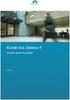 Indhold Indhold...1 Indledning...2 Oprettelse af hovedtyper...3 Oprettelse af bådtyper...6 Opret både...12 Indledning Denne vejledning viser hvordan man opretter oplysninger om klubbens både. Data om bådene
Indhold Indhold...1 Indledning...2 Oprettelse af hovedtyper...3 Oprettelse af bådtyper...6 Opret både...12 Indledning Denne vejledning viser hvordan man opretter oplysninger om klubbens både. Data om bådene
SMART TRANSCRIPTION MANUAL
 SMART TRANSCRIPTION MANUAL 1 Har du spørgsmål til programmet, så send en email til support@mirsk.com eller ring på 70 25 00 29 Vi ønsker rigtig god fornøjelse med Smart Transcription Healthcare TM Med
SMART TRANSCRIPTION MANUAL 1 Har du spørgsmål til programmet, så send en email til support@mirsk.com eller ring på 70 25 00 29 Vi ønsker rigtig god fornøjelse med Smart Transcription Healthcare TM Med
DaluxFM vejledning til leverandører
 DaluxFM vejledning til leverandører Indhold Introduktion til DaluxFM... 2 Hvorfor har vi valgt DaluxFM?... 2 Sådan bruger du DaluxFM... 3 Brug af DaluxFM app... 4 Behandling af opgaver... 6 Ansvarlig for
DaluxFM vejledning til leverandører Indhold Introduktion til DaluxFM... 2 Hvorfor har vi valgt DaluxFM?... 2 Sådan bruger du DaluxFM... 3 Brug af DaluxFM app... 4 Behandling af opgaver... 6 Ansvarlig for
Kort introduktion til e-boks
 Kort introduktion til e-boks Fra november 2005 vil alle statsansatte modtage deres lønseddel i e-boks. Alle danskere kan gratis anvende e-boks. Vi anbefaler, at du benytter en digital signatur til at logge
Kort introduktion til e-boks Fra november 2005 vil alle statsansatte modtage deres lønseddel i e-boks. Alle danskere kan gratis anvende e-boks. Vi anbefaler, at du benytter en digital signatur til at logge
VEJLEDNING KIOSKKØB. Køb i boderne med sæsonkort
 Hovedsponsor: LigaPartner: ProduktPartner: VEJLEDNING KIOSKKØB Køb i boderne med sæsonkort INDLEDNING Du kan i denne vejledning se, hvordan du kan købe varer i boderne hjemmefra og lægge dem på dit sæsonkort,
Hovedsponsor: LigaPartner: ProduktPartner: VEJLEDNING KIOSKKØB Køb i boderne med sæsonkort INDLEDNING Du kan i denne vejledning se, hvordan du kan købe varer i boderne hjemmefra og lægge dem på dit sæsonkort,
KMD vejledning til Min Kørsel (Web APP)
 Web appen Min Kørsel bruges til indberetning af medarbejderens egen kørsel. Kørselsregistrering indtastes manuelt af brugeren med registrering af start og stop-adresse. Hertil er der mulighed for automatisk
Web appen Min Kørsel bruges til indberetning af medarbejderens egen kørsel. Kørselsregistrering indtastes manuelt af brugeren med registrering af start og stop-adresse. Hertil er der mulighed for automatisk
Vejledning i brug af Interbooks elektroniske indberetning af Aktivitetsmedlemmer.
 Vejledning i brug af Interbooks elektroniske indberetning af Aktivitetsmedlemmer. Internetadressen til programmet er http://booking.toender.dk/netinterbook//index.html eller gå ind på www.toender.dk Klik
Vejledning i brug af Interbooks elektroniske indberetning af Aktivitetsmedlemmer. Internetadressen til programmet er http://booking.toender.dk/netinterbook//index.html eller gå ind på www.toender.dk Klik
